1つのDAQmxタスクで複数のDAQmxチャンネルからデータを収集する方法は3つあります。 1つ目は、NI Measurement&Automation Explorer(MAX)を使用する方法で、もう2つはLabVIEWを使用してチャンネルを割り当てる方法です。
- MAXの場合:
- 青色の"+"ボタンをクリックします。
- <Ctrl-Shift-左クリック>を使用してマウスポインタをドラッグすると、複数のチャンネルが強調表示されます。
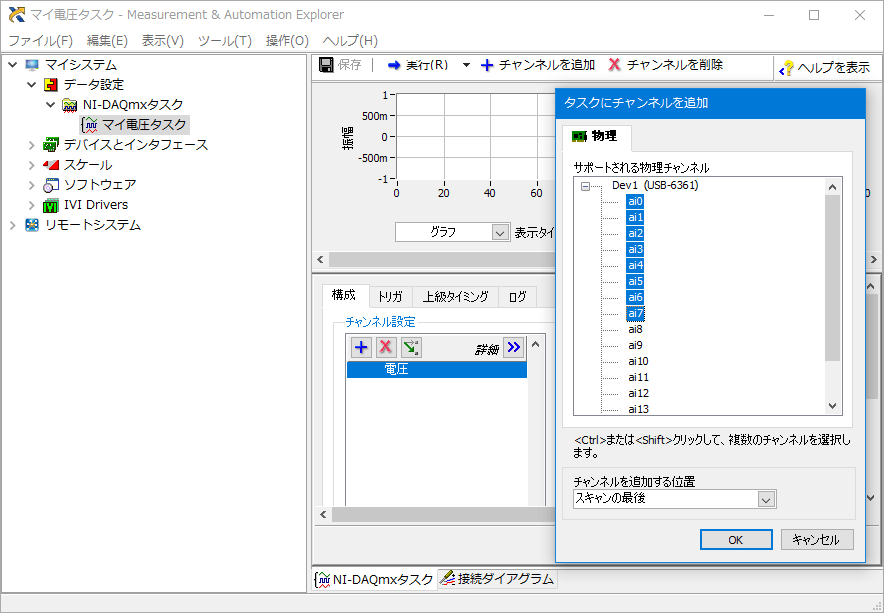
- LabVIEWの場合(オプション1):
- DAQmx制御器または定数から参照...を選択します。
- <Ctrl-Shift-左クリック>を使用してマウスポインタをドラッグすると、複数のチャンネルが強調表示されます。
- このリストで複数のデバイスまたはチャンネルからすぐ隣にないチャンネルを選択する場合は、<Ctrl-左クリック>を使用して、使用する各チャンネルを選択します。
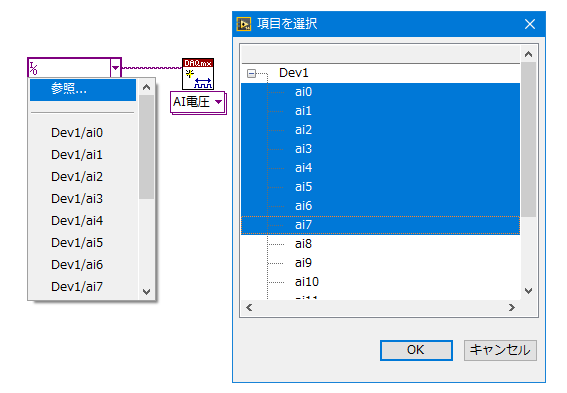
- LabVIEWの場合(オプション2):
- DAQmx制御器または定数に直接入力します。構文については、オンラインDAQmxヘルプ: 物理チャンネルの構文を参照してください。
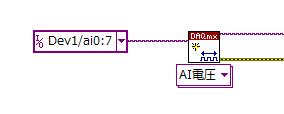
- LabVIEWで複数のチャンネルをDAQmxに読み書きするには、これらのブロックを1つのチャンネル入力/出力から複数のチャンネル入力/出力に変更する必要があります。
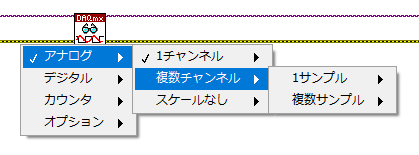
Additional Information
複数のチャンネルを同じタスクに追加するが、チャンネルごとに異なる設定をおこないたい場合は、DAQmxチャンネルを作成VIを追加して、異なる構成で各チャンネルを参照タスクに追加することができます。
NI-DAQmx機能の詳細については、
<Ctrl-H>または
<Ctrl-?>で呼び出されるLabVIEWのコンテキストヘルプを参照してください。